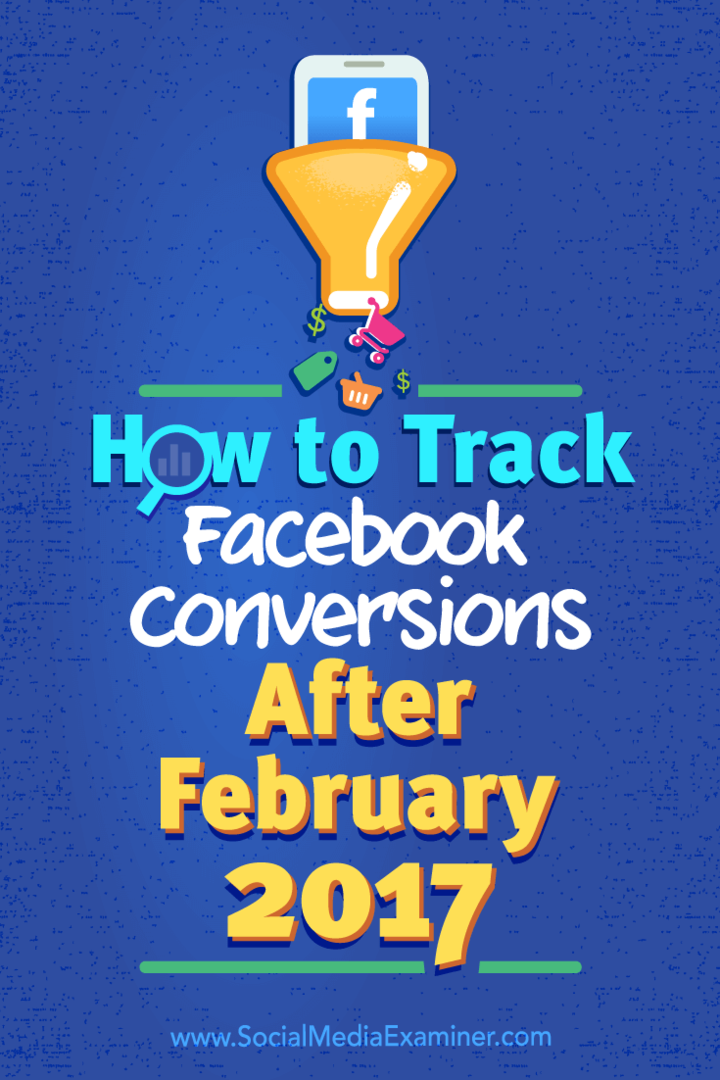Kuinka seurata Facebook-tuloksia helmikuun 2017 jälkeen: Social Media Examiner
Facebook Analytiikka Facebook / / September 25, 2020
 Seuraatko Facebook-kampanjoidesi tuloksia?
Seuraatko Facebook-kampanjoidesi tuloksia?
Käytätkö vanhaa tuloskoodia, joka on poistumassa käytöstä?
Kun määrität Facebookin tulosseurannan, voit seurata sijoitetun pääoman tuottoprosenttiasi (ROI) penniäkään.
Tässä artikkelissa selvittää, miten tulosseuranta asetetaan ja asennetaan uuden Facebook-pikselin avulla.
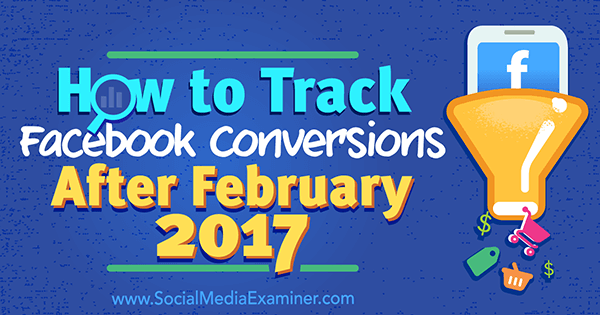
Kaksi tapaa seurata Facebook-mainosten tuloksia
15. helmikuuta 2017 Facebook poistaa vanhan tulosseurantapikselin käytöstä. Kyseiselle päivämäärälle valmistauduttaessa sinun on määritettävä tulosseuranta uuden Facebook-pikselin avulla.
Facebook-pikselin avulla voit seurata konversioitasi mainoskampanjat kahdella tavalla: tavallisilla tapahtumilla ja muokatuilla muunnoksilla.
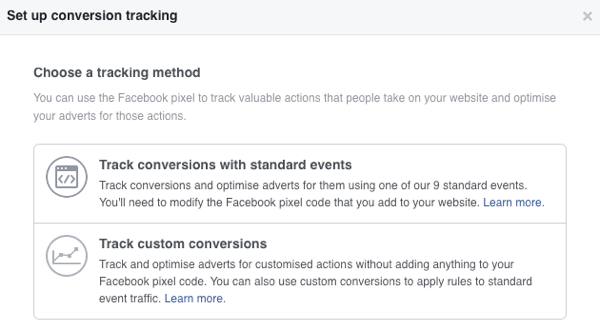
Mukautettu tulosmenetelmä on yksinkertaisin tulosseurannan muoto, joka ei vaadi verkkosivustosi Facebook-pikselikoodin muokkaamista. Tämä seurantamenetelmä sisältyy Facebook Ads Manageriin ja käyttää seurattavien sivujen URL-osoitteita.
Toinen, edistyneempi tapa seurata tuloksia syntyy käyttämällä vakiotapahtumia. Tämä menetelmä sisältää koodikappaleita, jotka seuraavat tiettyä toimintaa ja istuvat seurattavan verkkosivun Facebook-pikselissä.
Voit seurata yhdeksää vakiotapahtumatoimintoa, ja niiden asentaminen vaatii verkkosivustosi Facebook-pikselin muokkaamista. Näin pääset alkuun.
# 1: Asenna Facebook Pixel
Ennen kuin voit määrittää tulosseurannan jommallekummalle menetelmälle (muokattu muunnos tai vakiotapahtuma), varmista, että Facebook-pikseli on määritetty ja asennettu verkkosivustollesi.
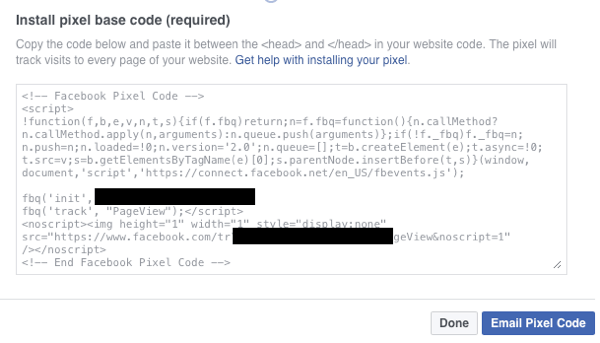
Sinun täytyy asenna Facebook-pikseli verkkosivustosi jokaiselle sivulle. Tämän avulla voit kerätä tietoja kaikista sivusi näyttökerroista ja luoda perustaso tiettyjen tapahtumien mittaamiseksi. Saat vaiheittaisen oppaan Facebook-pikselin asentamisesta napsauttamalla tässä.
# 2: Valitse seurattavat vakiotapahtumatoiminnot
Nyt sinun on päätettävä seurattavat vakiotapahtumat. Tällä hetkellä voit seurata yhdeksän tapahtuman toimintaa: Tarkastele ostoskoria, etsi, lisää ostoskoriin, lisää toivelistalle, aloita kassa, lisää maksutiedot, osta, vie ja suorita rekisteröinti.
Seurattavat toimet riippuvat Facebook-mainoskampanjasi tavoitteesta ja mainoskampanjoidesi yleisestä tavoitteesta.
Jos esimerkiksi myyt tuotteita verkossa ja käytät Facebook-mainoksia myynnin tuottamiseen, sinun kannattaa seurata verkkokauppaa toiminnot, kuten Haku, Näytä sisältö (sisällönäkymät tuotesivuilla), Lisää ostoskoriin, Aloita kassa ja Osta Toiminnot.
Sinun Facebook Ads Manager, Napsauta valikkopainiketta vasemmassa yläkulmassa ja napsauta Kaikki työkalut valikon alaosassa.
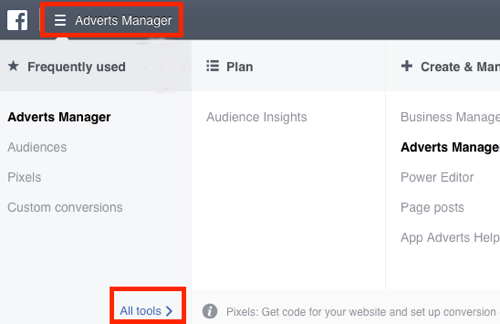
Sitten Varat-sarakkeessa napsauta Pikselit.
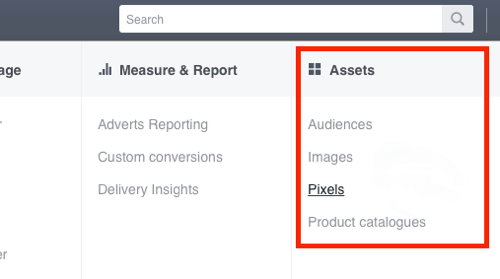
Tämä avaa pikselien hallintapaneelin. Tulosseurannan pikseli (vanha) -kohdassa napsauta Luo muunnos -painiketta.
Esiin tulee ponnahdusvalikko, jossa on kaksi muunnostapaa. Valitse Seuraa tuloksia tavallisilla tapahtumilla.
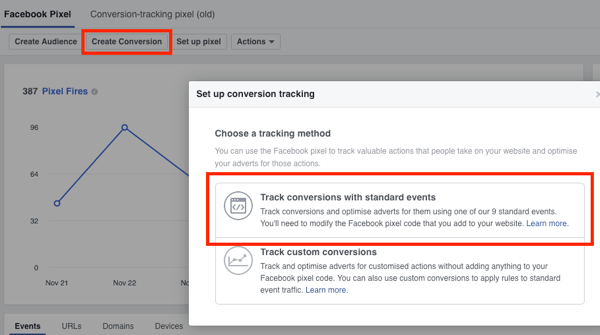
Toinen ponnahdusikkuna ilmestyy yhdeksän vakiotapahtuman kanssa.
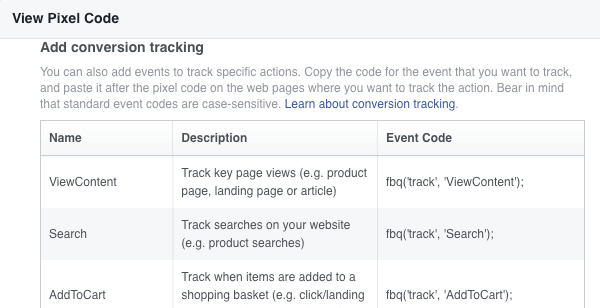
Tulet katso kunkin toiminnon kuvaus ja sarake, jonka koodi on lisättävä seurattavan sivun Facebook-pikseliin.
# 3: Asenna tuloskoodi verkkosivustollesi
Nyt kun tiedät, mitä toimintoja haluat seurata ja mistä löydät koodinpätkät Ads Managerista, seuraava vaihe on lisätä tuloskoodi verkkosivustoosi. Kuinka teet tämän, riippuu verkkosivustosi alustasta ja koodaustiedoista.
Jos sinulla on riittävät koodaustaidot tai sinulla on verkkosivuston kehittäjä, voit tehdä sen vain manuaalisesti kopioi ja liitä Facebook-pikseli tavallisella tapahtumakoodilla seurattavan sivun tunnisteisiin.
Jos et tunne koodaamista mukavasti, voit asenna muunnoskoodi laajennuksen avulla. Jos sinulla on WordPress-verkkosivusto, siellä on mahtava ilmainen laajennus nimeltä PixelYourSite. Sen avulla voit asenna Facebook-pikseli koko sivustoosi yhdellä napsautuksella ja luoda vakiotapahtumia tietyille toiminnoille jonka haluat seurata.
Voit käyttää sitä siirry WordPress-hallintapaneelin laajennuksiin ja napsauta Lisää uusi. Sitten etsi PixelYourSite.
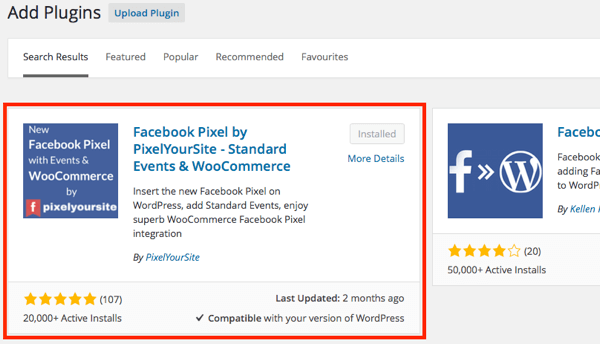
Kun löydät PixelYourSite-laajennuksen, napsauta Asenna ja sitten aktivoi laajennus.
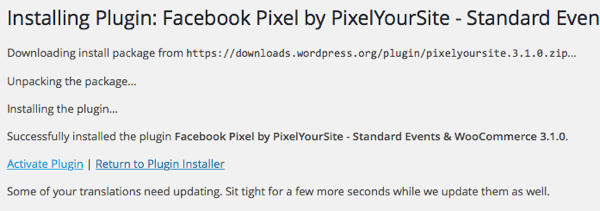
Seuraavaksi sinun on annettava pikselitunnuksesi PixelYourSite-hallintapaneeliin. Vastaanottaja löytää pikselitunnuksesi, siirry Pixels-alueelle Facebook-mainoshallinnassa. Pikselitunnuksesi sijaitsee oikeassa sarakkeessa pikselisi nimen alla.
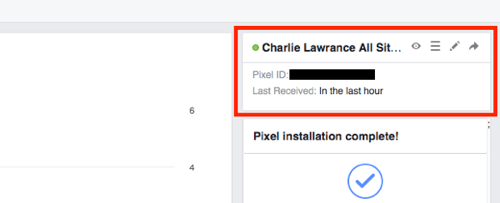
Kopioi pikselitunnuksesi ja liitä se Lisää Pixel ID -kenttään PixelYourSite-laajennuksen hallintapaneelissa. Vieritä näytön alareunaan ja napsauta Tallenna asetukset. Nyt Facebook-pikseli on asennettu verkkosivustollesi.
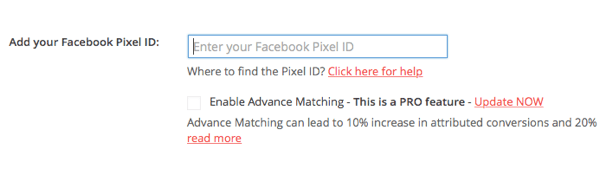
Seuraavaksi sinun täytyy lisää seurattavat tapahtumat. Siirry Tapahtumat-välilehdelle PixelYourSite-kojelaudassa ja napsauta Lisää uusi tapahtuma.
Valitse ponnahdusikkunan URL-kentässä kirjoita seurattavan sivun URL-osoite. Tee valinta avattavasta Tapahtumatyyppi-luettelosta.
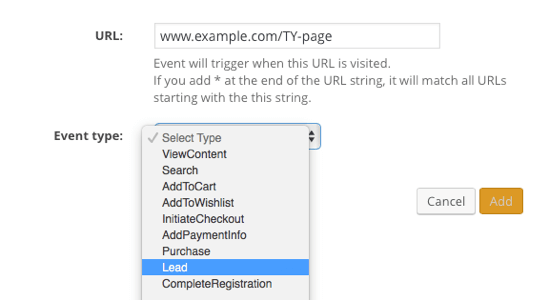
Jos käytät Facebook-mainontaa esimerkiksi rekisteröintien luomiseen verkkoseminaariin, kirjoita vahvistus- / kiitos-sivun URL-osoite, jonka ihmiset näkevät kirjautumisensa jälkeen. Valitse sitten täydellinen rekisteröintitapahtuma.
Hanki YouTube-markkinointikoulutus - verkossa!

Haluatko parantaa sitoutumistasi ja myyntiäsi YouTuben avulla? Liity sitten suurimpaan ja parhaaseen YouTube-markkinoinnin asiantuntijoiden kokoelmaan, kun he jakavat todistetut strategiansa. Saat vaiheittaiset live-ohjeet, joihin keskitytään YouTube-strategia, videoiden luominen ja YouTube-mainokset. Tule yrityksesi ja asiakkaidesi YouTube-markkinoinnin sankariksi toteuttaessasi strategioita, jotka saavat todistettuja tuloksia. Tämä on live-online-koulutustapahtuma ystäviltäsi Social Media Examiner -sivustolta.
KLIKKAA TÄTÄ TIETOJA - ALE LOPETTUU 22. SYYSKUU!Tai jos käytät Facebook-mainontaa tuottaa viitteitä, kirjoita vahvistussivun URL-osoite, jonka ihmiset näkevät, kun he ovat lähettäneet yhteydenottolomakkeen verkkosivustollesi. Valitse sitten Lead-tapahtuma.
Tapahtumatyypin alle ilmestyy muita kenttiä, joiden avulla voit Sisällytä lisätietoja lisämukautusta ja seurantaa varten. Näet esimerkiksi kentät ostoarvoille, valuutalle, tilaustunnuksille, sisältöluokille ja seuraamasi toiminnon tilalle.
Kun olet täyttänyt kaikki tapahtuman tiedot, napsauta Lisää.
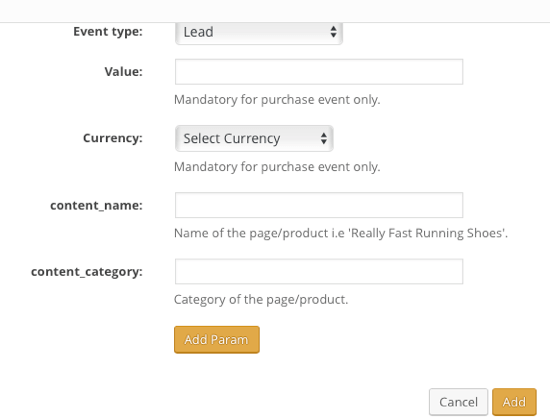
Toista tämä vaihe lisää tapahtumia kaikille seurattaville toiminnoille. Kun olet lisännyt kaikki tapahtumatoiminnot, valitse Aktivoi tapahtumat -ruutu ja napsauta Tallenna asetukset.
Huomaa: PixelYourSite-laajennus sisältää WooCommerce-integraation. Joten jos ylläpidät verkkokauppaa WordPressissä WooCommercen avulla, sen avulla voit luoda vakiotapahtumia yhdellä napsautuksella toimintoja, kuten Lisää ostoskoriin, Aloita kassa ja Ostot dynaamisella ostolla arvot.
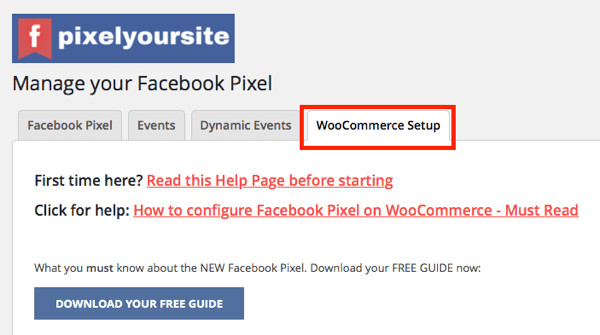
# 4: Varmista, että seuranta toimii
Voit tarkistaa, että seuranta toimii, lataa Facebook Pixel Helper Chrome-selainlaajennus.
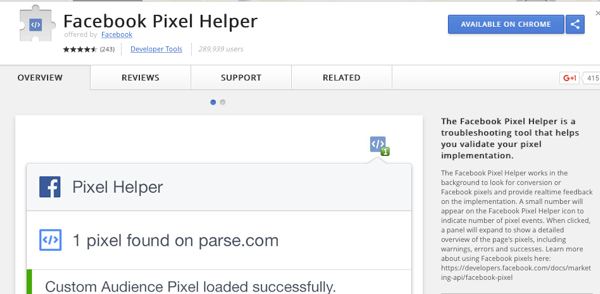
Asennuksen jälkeen lataa yksi sivuista, joille olet juuri luonut vakiotapahtumat. Selaimen oikeassa yläkulmassa napsauta Pixel Helper -painiketta. Näkyviin tulee avattava valikko, jolla näkyy kunkin sivulla seuraamasi tapahtuman tila.
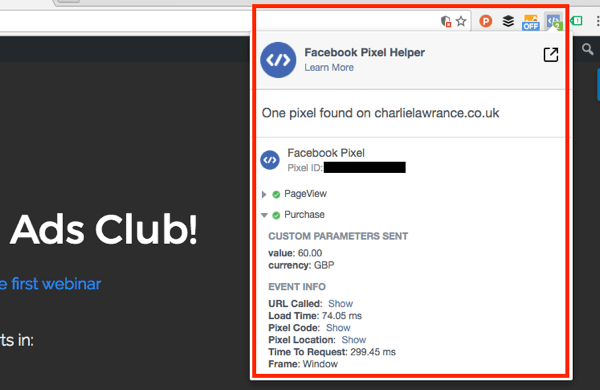
Jos näet vihreän ympyrän tapahtuman vieressä, se tarkoittaa, että kaikki toimii hyvin. Napsauta toimintoa nähdäksesi mukautetut parametrit ja tapahtuman tiedot.
# 5: Käytä mukautettuja tuloksia vakiotapahtumien jakamiseen
Jos olet päättänyt Seuraa useita sivuja samalla vakiotapahtumalla, haluat luo mukautettuja tuloksia, jotta näet yksittäiset tulokset jokaiselle Facebook-mainosraportoinnin sivulle.
Jos esimerkiksi seuraat kahta eri verkkoseminaari-kiitossivua, jotka käyttävät Complete Registration -tapahtumaa, sinun on luotava kaksi erillistä muunnosta. Jos et tee tätä ja lisäät vain tavallisen tapahtumatoiminnon raportointiin, näet yhteenvedon yksittäisten tulosten sijaan.
Voit luoda mukautetun muunnoksen siirry Ads Manager -valikkoon ja valitse Mukautetut tulokset kohdassa Mittaa ja raportoi.
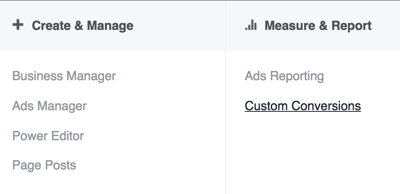
Sitten napsauta Luo mukautettu muunnos. Avautuvassa ponnahdusikkunassa valitse Tapahtuma avattavasta valikosta Sääntö.
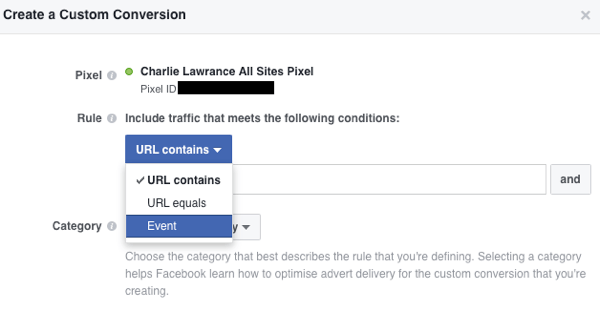
Seuraava, valitse seurattava tapahtuma (Esimerkiksi ostaa) ja syötä tapahtumiin liittyvät parametrit olet luonut vaiheessa 3, kun lisäät muunnoskoodin verkkosivustoosi.
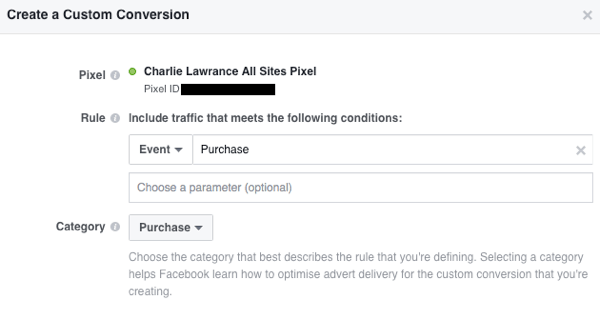
Lopuksi, valitse luokka liittyvät muunnokseen ja napsauta Seuraava.
Vastaanottaja Tarkista, että muunnos toimii, käy laukaisusivulla verkkosivustollasi kyseistä tapahtumaa varten. Kun sinä päivitä mukautetut tulokset -sivu, tilasarakkeen pitäisi olla Aktiivinen.
# 6: Lisää tuloksia raportointipaneeliin
Viimeinen vaihe on luoda mukautetut tulos sarakkeet Facebook Ads Manager -hallintapaneeliin.
Kun luot mukautettuja tulos sarakkeita, voit mittaa seuraamiesi tapahtumatoimintojen tarkka lukumäärä. Lisäksi voit seurata muita tietoja, kuten hinta konversiota kohti ja konversioiden kokonaisarvoja esimerkiksi ostoille.
Vastaanottaja luo uusi raportointisarake Ads Manager -hallintapaneelissa, Napsauta Sarakkeet-painiketta. Selaa sitten alas ja valitse Mukauta sarakkeita avattavasta luettelosta.
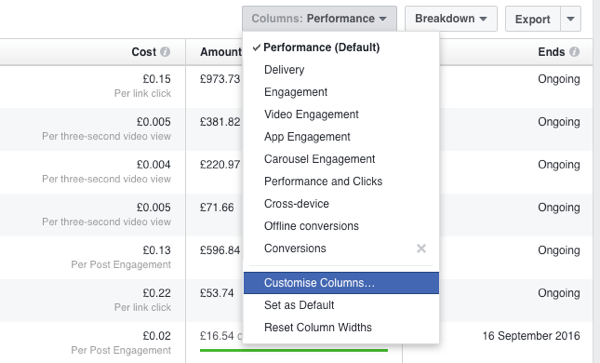
Valitse ponnahdusikkunan vasemmassa sarakkeessa Valitse Tulokset-kohdasta Verkkosivusto. Näet luettelon tavallisista tapahtumatoiminnoista, joista voit valita.
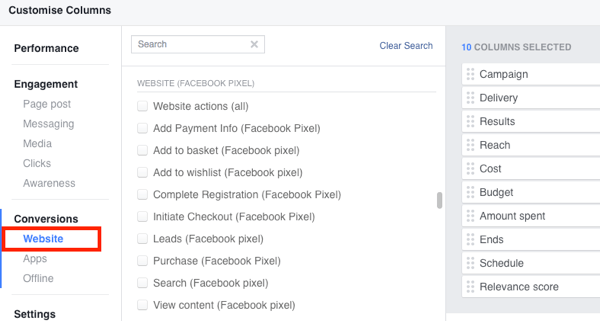
Yksinkertaisesti napsauta valintaruutuja niiden vakiotapahtumien vieressä, jotka haluat lisätä raportointiin ja ne näkyvät oikeanpuoleisessa sarakkeessa. Suoraan tavallisten tapahtumatoimintojen luettelon alapuolella on tapahtumakohtaisen hinnan muuttuja ja alle konversioarvotiedon.
Jos käytät mainoskampanjaa esimerkiksi liidien luomiseksi yrityksellesi, sinun on lisättävä raporttiin vakiotapahtumakenttä Liidi sekä Liittohinta.
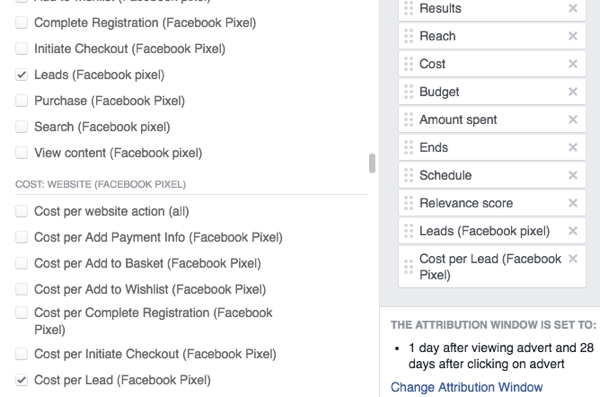
Kun olet lisännyt kaikki tavalliset tapahtumatoiminnot, jotka haluat näkyvän Ads Managerissa, Valitse Tallenna esiasetuksena -valintaruutu ikkunan vasemmassa alakulmassa. Kirjoita konversiosarakkeen nimi ja napsauta Käytä.
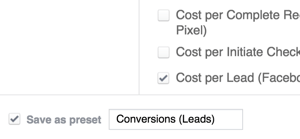
Huomaa: Jos olet luonut mukautettuja tuloksia, näet Verkkosivusto-osioiden alaosassa luettelon muokatuista tuloksista Verkkosivuston mukautetut konversiot -kohdassa.
Johtopäätös
Facebook-mainonta voi olla erittäin kannattavaa yrityksellesi. Ainoa tapa tietää ponnisteluidesi todellinen vaikutus on seurata kampanjasi tuloksia tulosseurannan avulla.
Kun määrität tulosseurannan yllä kuvatulla tavalla, voit mitata kampanjoidesi tuottoprosenttia tehokkaasti.
Mitä mieltä sinä olet? Oletko asentanut uuden Facebook-pikselin verkkosivustollesi? Ole hyvä ja jaa ajatuksiasi alla olevissa kommenteissa.